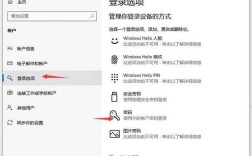在 CentOS 操作系统中,查看用户密码并不是一个直接的操作,由于安全原因,Linux 系统设计上不允许普通用户或管理员直接查看其他用户的明文密码,可以通过一些间接的方法来重置或找回密码,特别是对于 root 用户,以下是关于如何在 CentOS 系统中查看(实际上是重置)root 密码的详细步骤:
一、使用单用户模式重置 root 密码
1、重启系统并进入 GRUB 菜单:
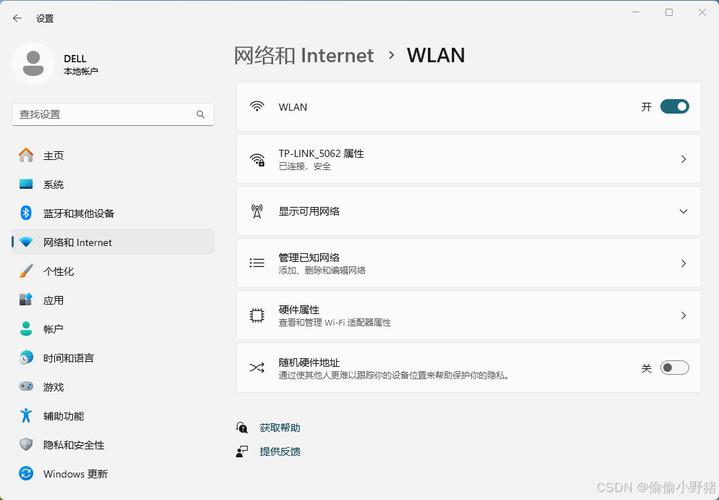
启动或重启 CentOS 系统。
在启动过程中,一旦看到 GRUB 引导加载器菜单,立即按下键盘上的任意键以停止自动引导,并进入编辑模式。
2、编辑 GRUB 引导项:
使用键盘上的上下箭头键选择你当前启动的内核版本项,通常以“linux16”或类似字样开头。
选中后,按e 键进入编辑模式。
3、修改引导参数:
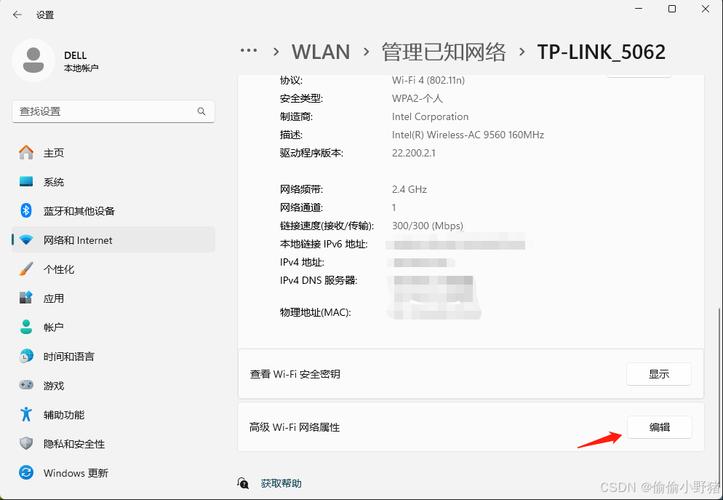
找到以“linux16”或“linuxefi”开头的那一行,通常包含内核路径和参数。
在这一行的末尾添加rd.break,然后按Ctrl + X 组合键启动,进入紧急模式。
4、重新挂载根文件系统为读写模式:
进入紧急模式后,首先需要将根文件系统重新挂载为读写模式,以便进行修改,执行以下命令:
- mount o remount,rw /sysroot
如果提示错误,可以尝试:
- mount o remount,rw /
5、切换到真实的根文件系统环境:
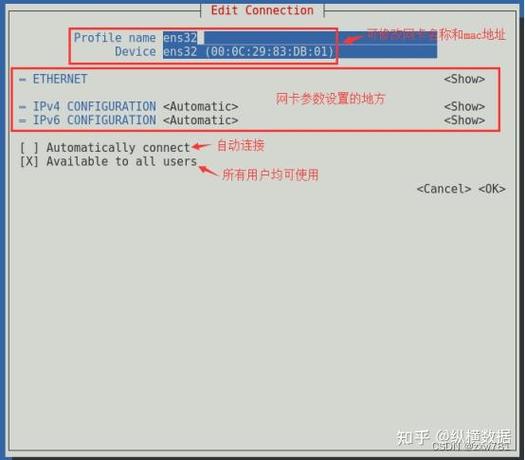
执行以下命令以切换到真实的根文件系统环境:
- chroot /sysroot
或
- chroot /
6、重置 root 密码:
使用passwd 命令重置 root 密码,系统会提示你输入新密码并确认:
- passwd
按照提示输入新密码并确认。
7、退出并重启系统:
输入exit 退出 chroot 环境。
执行reboot 命令重启系统,使更改生效。
二、使用 init=/bin/sh 参数进入单用户模式
这种方法与上述方法类似,但在 GRUB 编辑模式下,你需要在内核行末尾添加的是init=/bin/sh 而不是rd.break,之后的操作步骤与上述方法相同。
三、使用 systemd 的紧急模式(CentOS 7+)
对于较新版本的 CentOS(如 CentOS 7+),可以使用 systemd 的紧急模式来重置 root 密码:
1、重启系统并进入 GRUB 菜单。
2、选择适当的内核项并按e 键编辑。
3、找到以 “linux16” 或 “linuxefi” 开头的行,在行末添加systemd.unit=emergency.target。
4、按Ctrl + X 或F10 键启动,进入紧急模式。
5、挂载根文件系统为读写模式(如果尚未自动挂载):
- mount o remount,rw /sysroot
6、重置 root 密码:
- passwd
7、重启系统:
- exit
- reboot
四、使用 Live CD/USB 引导系统并修改 root 密码
如果你无法通过上述方法进入单用户模式,还可以使用 Live CD/USB 引导系统,然后手动修改 root 密码:
1、制作 Live CD/USB 并引导系统。
2、挂载原系统的根文件系统:假设原系统的根分区为/dev/sda1,执行以下命令:
- mount /dev/sda1 /mnt
3、切换到 chroot 环境:
- chroot /mnt
4、重置 root 密码:
- passwd
5、退出 chroot 并重启系统:
- exit
- reboot
安全性:由于直接查看用户密码是不可能的,因此上述方法主要是围绕如何重置密码展开,请确保在重置密码后及时更新系统的安全设置,以防止未授权访问。
权限要求:大多数操作需要超级用户权限,因此请确保你有足够的权限来执行这些命令。
备份:在进行任何重大更改之前,建议备份重要数据以防万一。
法律合规性:请确保你有权访问和修改该系统,并遵守相关法律法规。
六、相关FAQs问答
Q1: 如果忘记了 CentOS 的 root 密码怎么办?
A1: 如果忘记了 CentOS 的 root 密码,可以通过进入单用户模式或使用 Live CD/USB 引导系统来重置密码,具体步骤如上所述。
Q2: CentOS 中如何查看系统中有哪些用户?
A2: 可以通过查看/etc/passwd 文件来获取系统中的用户列表,使用命令cut d : f 1 /etc/passwd 可以列出所有用户名。